ps文字怎么加粗 ps里面文字如何加粗
更新时间:2023-12-08 16:45:45作者:huige
许多人都喜欢安装ps软件来对图片进行编辑,有时候需要对里面的文字进行一些操作,比如加粗等,可是很多人并不懂如何下手,那么ps文字怎么加粗呢,其实操作方法还是蛮简单的,如果你也有一样需求的话,可以跟着小编一起来看看ps里面文字的详细加粗方法吧。
方法如下:
第一步:首先点击打开photoshop软件,可以调入一张图片。也可以按下Ctrl+N键创建一个画布,在界面左侧点击字母T图标然后在界面中点击一下可以输入文字内容,如下图所示。
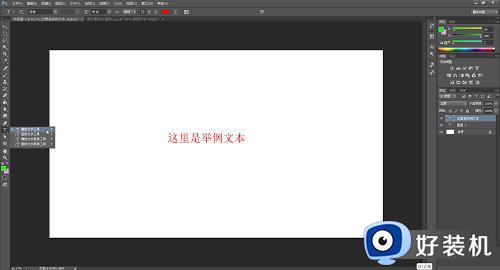
第二步:然后点击界面左侧的字母T图标后,选中需要加粗的文字。右键点击一下并在子选项中点击“仿粗体”,如下图所示。
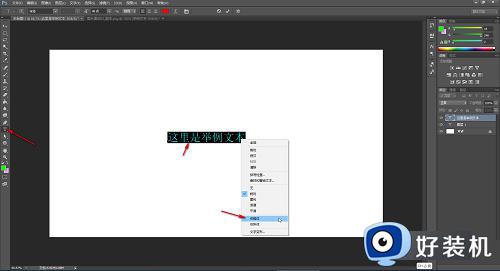
第三步:接着点击界面上方的√图标进行确认就可以了,如下图所示。
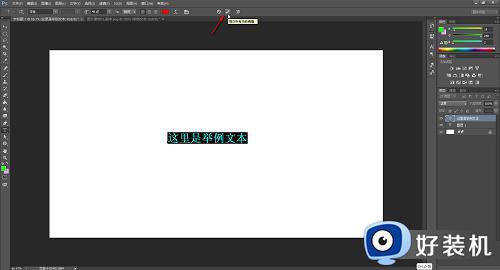
第四步:最后就可以看到成功将文字加粗了,如下图所示。
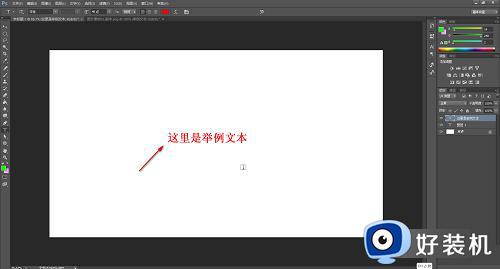
关于ps里面文字如何加粗的详细内容就给大家介绍到这里了,有需要的用户们可以参考上面的方法步骤来进行操作就可以了,大家赶紧试试吧。
ps文字怎么加粗 ps里面文字如何加粗相关教程
- ps字体怎样加粗 ps如何加粗字体
- ps怎样对字体进行加粗 ps将字体加粗的教程
- word空心字怎么加粗 word空心字体怎么加粗
- mathtype字体怎么加粗 mathtype怎么给公式字体加粗
- ps如何给文字加圆圈球形 ps里面的文字怎么围绕圆圈
- ps字体描边怎么弄 ps怎么给文字轮廓描边
- ps文字描边怎么弄 ps字体添加描边的方法
- ps白字怎么增加光泽 ps字体如何做出光泽感
- ps怎么添加字体 ps 添加字体的图文教程
- ps文字如何自动换行 ps文字怎么自动换行
- 电脑无法播放mp4视频怎么办 电脑播放不了mp4格式视频如何解决
- 电脑文件如何彻底删除干净 电脑怎样彻底删除文件
- 电脑文件如何传到手机上面 怎么将电脑上的文件传到手机
- 电脑嗡嗡响声音很大怎么办 音箱电流声怎么消除嗡嗡声
- 电脑我的世界怎么下载?我的世界电脑版下载教程
- 电脑无法打开网页但是网络能用怎么回事 电脑有网但是打不开网页如何解决
电脑常见问题推荐
- 1 b660支持多少内存频率 b660主板支持内存频率多少
- 2 alt+tab不能直接切换怎么办 Alt+Tab不能正常切换窗口如何解决
- 3 vep格式用什么播放器 vep格式视频文件用什么软件打开
- 4 cad2022安装激活教程 cad2022如何安装并激活
- 5 电脑蓝屏无法正常启动怎么恢复?电脑蓝屏不能正常启动如何解决
- 6 nvidia geforce exerience出错怎么办 英伟达geforce experience错误代码如何解决
- 7 电脑为什么会自动安装一些垃圾软件 如何防止电脑自动安装流氓软件
- 8 creo3.0安装教程 creo3.0如何安装
- 9 cad左键选择不是矩形怎么办 CAD选择框不是矩形的解决方法
- 10 spooler服务自动关闭怎么办 Print Spooler服务总是自动停止如何处理
